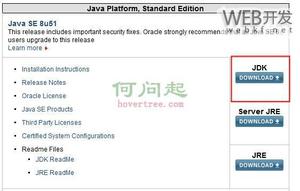Windows10系统中的Wi-Fi密码查找方法
设置无线路由器并连接所有设备后,您可能不会经常担心 Wi-Fi 密码。但是,当您需要让新设备上网并且忘记了 Wi-Fi 密码时会发生什么情况?
我们将向您介绍如何在 Windows 10 中查找 Wi-Fi 密码,这样您就不必绞尽脑汁去记住。
如何使用命令提示符查找 Wi-Fi 密码
Windows 命令提示符可以轻松运行各种任务。在我们的例子中,您可以使用它来运行一个脚本,让您可以随时检查您的 Wi-Fi 密码。
您需要创建一个简单的批处理文件来显示您的 Wi-Fi 密码。这可能听起来很复杂,但不用担心。即使您是命令行新手,整个过程也只需几分钟,并且不会破坏任何内容。
要继续,您需要知道网络的 SSID,即您的 Wi-Fi 连接的名称。要确认这一点,请单击屏幕右下角系统托盘中的网络图标以查看您所连接的网络名称。您还可以前往“设置”>“网络和 Internet”>“状态”进行查找。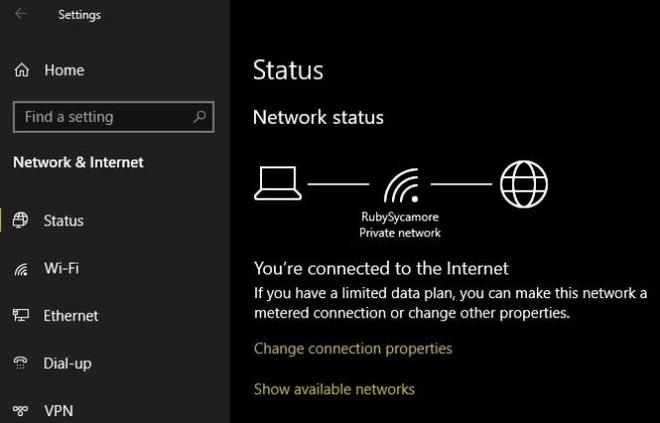
创建批处理文件来检查您的 Wi-Fi 名称
要创建查找 Wi-Fi 密码的批处理文件,请首先使用“开始”菜单搜索记事本(或您选择的其他文本编辑器)。打开后,将以下文本粘贴到记事本中。
将YOUR_SSID替换为您刚才找到的网络名称,并确保其包含在引号中。
netsh wlan show profile name=”YOUR_SSID” key=clear
pause
现在,选择“文件”>“另存为”。在窗口底部,您将看到“保存类型”下拉字段。将其从Text Documents更改为All Files。
在“文件名”字段中,您可以将其命名为任何您想要的名称,例如“查找 Wi-Fi 密码”或其他名称。但是,无论文件名是什么,请确保文件以.bat结尾。为脚本选择一个方便的位置(例如桌面),然后单击“保存”。
现在,连接到无线网络后,双击该文件。这样做将启动一个命令提示符窗口,显示有关您的网络的一些信息。您可以在“关键内容”旁边找到您的密码。 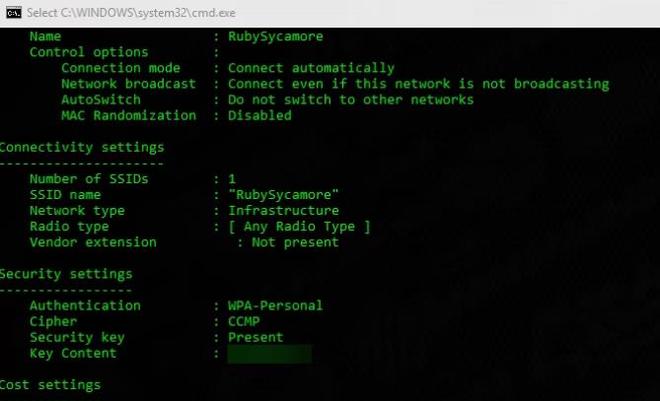
请注意,此方法不允许您更改 Wi-Fi 密码。如果您需要执行此操作,请参阅我们的在 Windows 10 上更改 Wi-Fi 密码的指南。
如何通过 Windows 设置查找您的 Wi-Fi 密码
如果您不想创建批处理文件,您可以浏览某些 Windows 菜单来查找您的 Wi-Fi 密码。缺点是每次您想要执行此操作时都需要多次单击。
首先,前往“设置”>“网络和互联网”>“状态”。在此页面上,向下滚动并选择网络和共享中心。如果您愿意,也可以通过控制面板访问它。只需通过“开始”菜单搜索它,然后从那里打开网络和共享中心。
在“网络和共享中心”窗口中,您应该在“连接”旁边看到一个包含当前网络名称的链接。单击此蓝色文本可打开一个新对话框,其中包含有关您的 Wi-Fi 网络的信息。 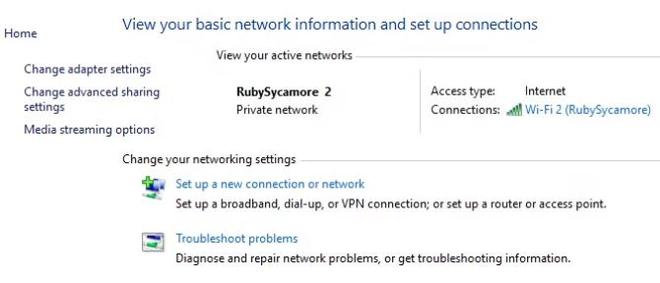
接下来,选择另一个新窗口的“无线属性”按钮。在这里,切换到“安全”选项卡。您将看到一个标记为Network security key 的字段。
单击显示字符复选框以显示您的 Wi-Fi 密码。系统可能会提示您输入管理员凭据来执行此操作。如果您还不是管理员,请参阅如何在 Windows 上获得管理员权限。
请注意,您可以更改网络安全密钥字段中的文本,但这样做实际上不会更改您的 Wi-Fi 密码。相反,调整此字段会调整 Window 用于连接到网络的密码。
因此,如果您的连接工作正常,则不应更改此处的内容。仅当您输错 Wi-Fi 密码或最近更改了密码并需要在计算机上更新时才更改此文本。
如果您对此字段进行其他更改,则在修复密码之前您将无法连接到 Wi-Fi。
使用路由器查找您的 Wi-Fi 密码
如果由于某种原因上述方法都不适合您,那么查看 Wi-Fi 密码的下一个最佳方法是通过路由器界面本身。如果您从未更改过 Wi-Fi 密码(出于安全原因,我们不建议您更改),密码可能会显示在设备背面或底部的贴纸上。
否则,您需要登录路由器来检查您的 Wi-Fi 密码。如何执行此操作因设备而异,因此请参阅我们的路由器使用介绍指南以获取帮助。
所有这些方法均无效,您可以尝试在另一台设备上检查您的 Wi-Fi 密码。例如,我们研究了如何在 Mac 上查看 Wi-Fi 密码。
如何避免日后忘记 Wi-Fi 密码
如果您必须通过上述步骤才能找到您的 Wi-Fi 密码,那么您将来很可能不想再担心它。虽然设置一个容易记住的弱密码很诱人,但这不是一个好主意。
如果您的 Wi-Fi 密码很弱,不受欢迎的人就更容易闯入您的网络,这可能会导致严重的问题。相反,您应该设置一个强而难忘的密码,然后将其保存在密码管理器中,这样您就不会忘记它。
查看最好的密码管理器,找到适合您需求的密码管理器。其中许多都是免费的,并且可以让您以安全的方式存储您的 Wi-Fi 密码(和其他重要信息),以便您仍然可以在任何地方访问。
轻松查找 Wi-Fi 密码
现在您知道如何在 Windows 上查找 Wi-Fi 密码。值得庆幸的是,如果您忘记了密码,泄露密码并不困难。当然,除非您已经使用正确的密码连接到网络,否则此方法将不起作用。
如果您还有其他问题,我们还查看了最常见的 Windows 10 Wi-Fi 问题的修复方法。
以上是 Windows10系统中的Wi-Fi密码查找方法 的全部内容, 来源链接: utcz.com/dzbk/941019.html